Een notitie kan een krachtige bondgenoot in uw self-learning inspanningen. Dankzij Google Houden, wissel je de Post-Its voor een digitale notulist en synchroniseren op al je apparaten. Houd er zou kunnen uitzien barebones, maar het heeft veel handige features dan de kleurrijke checklists die studenten en leerlingen overal kunt gebruiken.
Laten we eens kijken naar een paar Google Houd tips en hoe te gebruiken Google Houden om een meer productieve leerling.
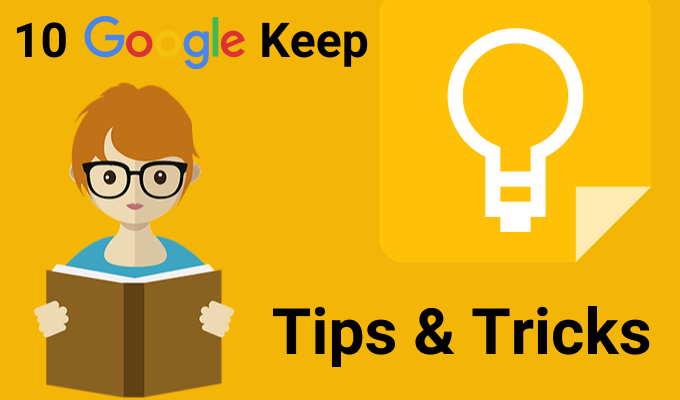
Neem Uw Notes Naar Google Docs
Je kunt open Houden in een zijbalk naast Google-Documenten en-presentaties. Gebruik Houden als een tijdelijke aanduiding voor de contouren of ruwe ideeën. Dan, als je meer tijd hebt, kunt u deze toevoegen aan Google Docs met een eenvoudige drag en drop.
U kunt ook het omgekeerde doen. Een blok tekst selecteren en klik met de rechtermuisknop op te slaan op Houden. Houd hiermee slaat u een koppeling naar het document dat is gekoppeld aan de opmerking.
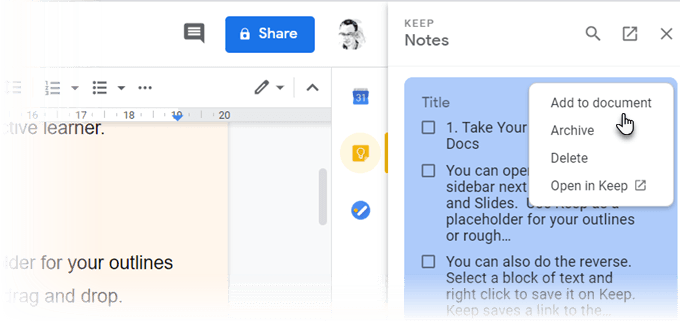
Tip: Gebruik Google Houd opmerkingen als een dagelijkse tool voor het verzamelen van willekeurige noten. Wanneer u klaar bent, organiseren van al uw veld opmerkingen in een Google Doc.
Mindmap Met Freehand Tekenen
Mindmaps helpen bij het visualiseren van de relaties tussen de verschillende concepten. Papier is de beste tool om mindmaps tekenen. Maar een hulpmiddel dat geeft je de ruimte voor vrije krabbels komt op een goede tweede.
Begin te brainstormen met een vinger getekende mind map. Klik op het plusteken en kies Tekening. Gebruik de Pen tool te trekken eenvoudige mindmaps en op te slaan op een opmerking.
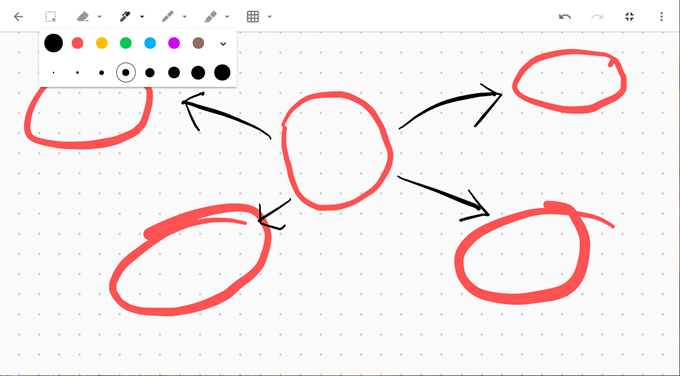
Tip: een Overzicht van uw presentatie met een mind map. En dan, opent u de notitie in Google Dia ‘s om het ontwerp van uw dia’ s.
Kleur Code Notities Voor Een Betere Organisatie
Houd notities zou zijn saai, in vanille-wit. In plaats daarvan Houden biedt u 12 kleuren om uit te kiezen en het maken van notities visueel duidelijker. Om ze uit elkaar in een oogopslag, u kunt de kleur van de code door de taak, deadline, of de aard van de informatie een opmerking heeft.
Bijvoorbeeld, dringende taken met deadlines kunnen worden gemarkeerd met een rode. Lange termijn taken kunnen worden groen gekleurd. Kleur keuzes gebaseerd op onderwerpen kunnen worden oranje voor Ideeën of rood voor de meest belangrijke informatie.
U kunt uw organisatie omhoog een inkeping met de Categorie Tabs voor Google Houd extensie.
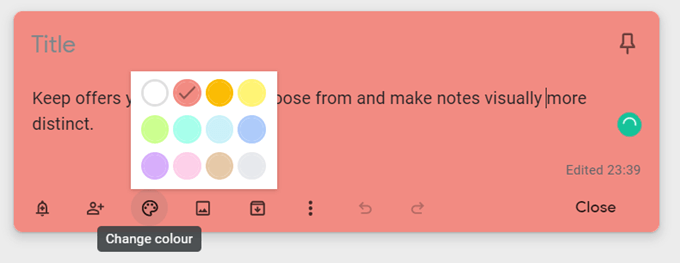
Tip: Het is gemakkelijk om te vergeten welke kleur gaat waar. Een aparte opmerking met de index van kleuren en wat ze betekenen.
Organiseer Uw Notities Zonder Mappen
Labels zijn een meer specifieke manier voor het organiseren van uw notities. Ze werken als hashtags en zijn doorzoekbaar van de bar op de top. Nadenken in uw etiketten als ze kunnen uitgroeien tot een onoverzichtelijk rommeltje. Typ #label-naam en Houden zal je vragen om een label als het al bestaat of er een maken als dit niet het geval.
Bijvoorbeeld, kunt u een label met een opmerking volgens uw studie schema. Gebruik de zoekbalk, of de lijst van labels om zich te concentreren op alleen de notities voor die dag.
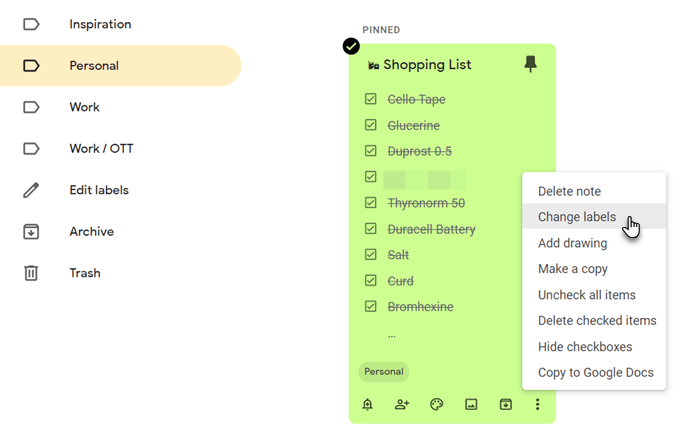
Tip: Houd biedt geen ondersteuning voor geneste labels. Gebruik scheidingstekens zoals een front-slash in plaats imiteren ze. De lijst van labels lang, maar ze zijn alfabetisch dus het is niet een groot probleem.
Pak Tekst Van Een Afbeelding
Google Houd ondersteunt Optical Character Recognition (OCR). Dit kan een besparing van tijd snelkoppeling als u wilt te gebruiken Google Houden om iets van getypte notities. Maak een foto met je mobiele camera en de afbeelding opslaan in een Blijf opmerking. De OCR zal trekken in de tekst en nu kunt u wijzigen in de notitie zelf.
De OCR is niet zo groot met de hand geschreven tekst, maar je kunt proberen het op een tekst dichte whiteboard in de klas. Je hebt de foto om te verwijzen naar, zelfs als de character recognition mislukt. Aan de positieve kant, je hoeft niet afhankelijk te zijn van alternatieve OCR-software.
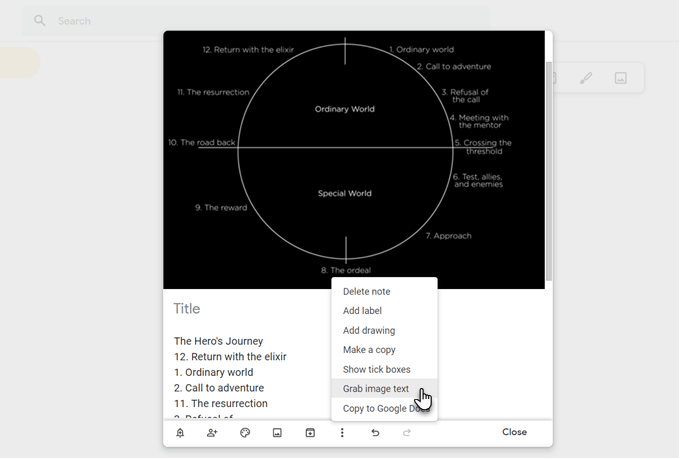
Tip: Houd kan ook zoeken naar bepaalde tekst in afbeeldingen die zijn opgeslagen in de toelichting.
Samenwerken Met Common Checklists
De eenvoudige checklist kan meer dan een plek om uw taken uit je hoofd. De nederige stap voor stap checklist kunt houden u op taak over een lang project. Breken uw onderwerp in kleine stappen met een checklist in en kijk of het helpt je meer bewust te zijn van het leerproces.
Een samenwerkend team kan delen Houden checklists en communiceren de details van een project op dezelfde manier.
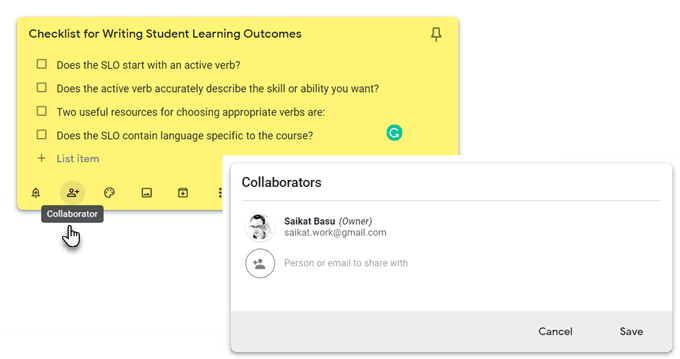
Tip: Gebruik de sneltoets L om een nieuwe Google Keep notitie in de lijst modus.
Herzien En Met Voice Memo ‘ S
De lancering van het Houden van een mobile app, klikt u op het pictogram ‘microfoon’ in de rechterbenedenhoek van uw scherm en neem uw bericht op. Wanneer u klaar bent, wordt de opname automatisch beëindigd en een nieuw venster zal verschijnen met de tekst van uw bericht en een audio-bestand.
Voice memo ‘ s kunnen worden gebruikt voor het opnemen van ideeën, herzien van een onderwerp en zie hoeveel je kunt onthouden, of het kan een methode om spraak klaar voor de mondelinge presentatie.
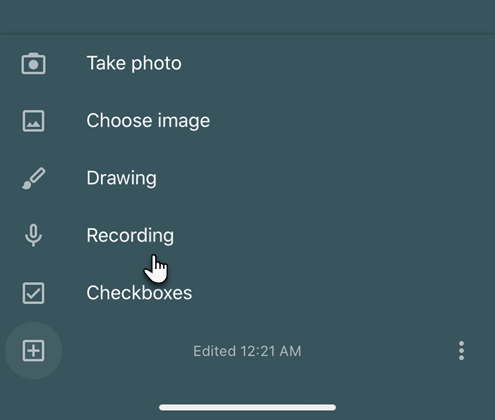
Tip: het Leren van een vreemde taal? Probeer de stem hebben om te werken aan je uitspraak en spreekvaardigheid.
Instellen Van De Tijd Of Locatie Herinneringen
Google Houd stelt u de tijd of de GPS-locatie gebaseerde herinneringen. U kunt instellen dat een notitie met de school, het adres en de taak die u wilt worden herinnerd. Zodra u het terrein te betreden, Google Houd zal u eraan herinneren over de taak.
Op tijd-gebaseerde herinneringen kan u helpen revisie schema ‘ s. Laten we zeggen dat je net geleerd een nieuw onderwerp en u wilt om je geheugen te testen na een paar dagen. Maak een notitie met een paar hint vragen en stelt u een herinnering in voor een toekomstige tijd.
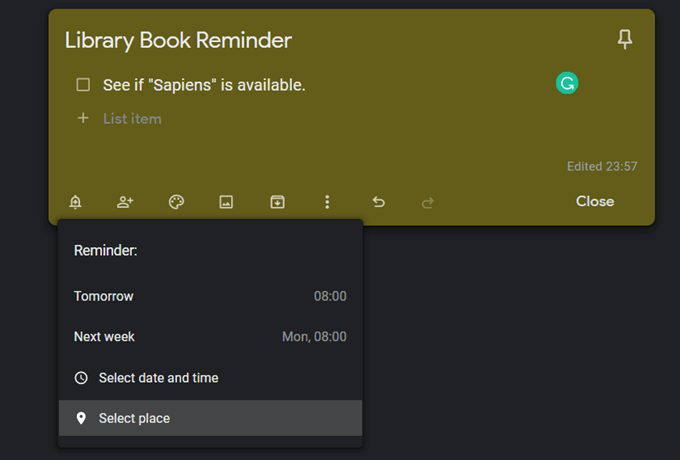
Tip: De locatie herinneringen kan handig zijn geheugensteuntjes voor plaatsen zoals bibliotheken. Stel het in en vergeet niet om pick-up een boek als u de plaats te bereiken.
Gebruik Google Houden Als een Eenvoudige Flash-Kaart
Wilt een time-schema voor het oefenen van uw lessen? Gebruik Houden de Herinnering kies een datum en tijd. Stel vervolgens het te herhalen na een bepaalde duur. U kunt dit wijzigen naar langere looptijden zoals u weet verbetert.
Dit is niet de aanbevolen spaced repetition systeem van software zoals Anki of SuperMemo, maar het kan toch nuttig zijn.
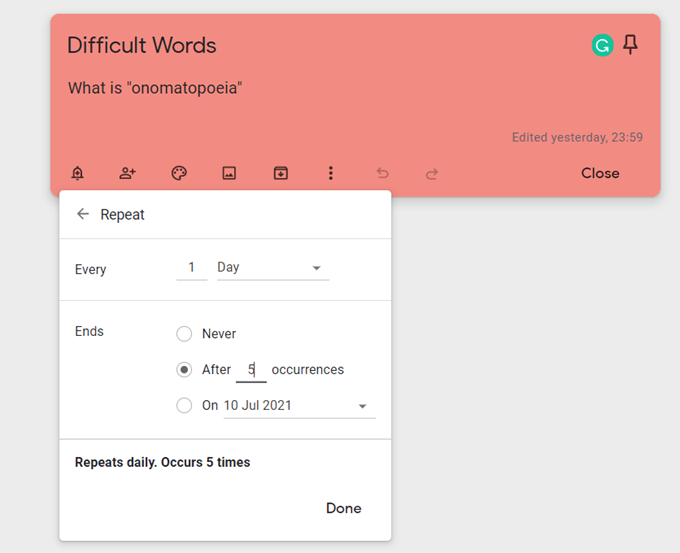
Tip: U kunt de praktijk in uw downtime door het kiezen van de juiste tijd van de dag.
Verwijzen Naar Belangrijke Websites Met Het Houden Verlenging
Curation is van essentieel belang voor elke leerling. De Google Houd Chrome-extensie kan u helpen bij het vullen van uw notities snel. Iets vinden om te besparen op het web en op de extensie. De site van de link wordt automatisch toegevoegd aan de notitie. U kunt ook kiezen voor een tekst of een afbeelding en een nieuwe notitie maken van het menu van de rechtermuisknop.
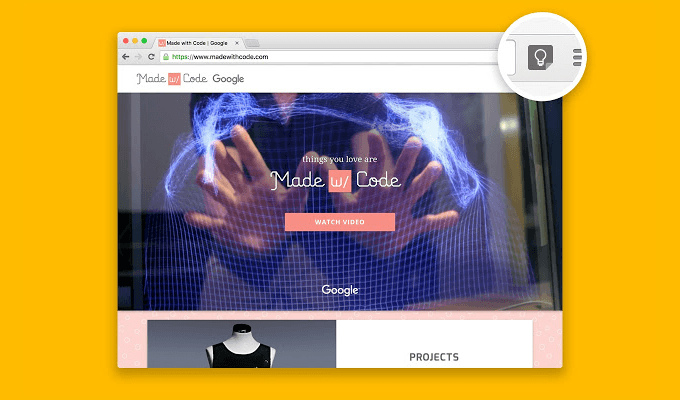
Tip: Zorg Blijven werken met uw online bladwijzers. Aantekeningen maken tijdens het bekijken van filmpjes op YouTube en dan opnieuw zowel de opmerkingen en de video is gekoppeld in uw notities.
Leer hoe u de Google Houd Chrome-extensie en tijd te besparen.
Bewaar Deze In De Buurt Voor Snelle Notities
Google Keep lijkt misschien een kleurrijke rechthoek op je scherm, maar het kan gedaan worden om te werken voor een Getting Things Done (GTD) systeem dat u gebruikt om uzelf georganiseerd. Gebruik Google Houden voor eenvoudige notities terwijl u over uw diepere werk om de meer krachtige functies van Evernote.